如何用excel计算标准差的方法?
Hello!大家好,我是阿广,今天小编来分享一下“如何用excel计算标准差的方法?”这篇文章,我们每天分享有用的知识,下面小编就来分享一下吧,大家一起来学习吧!(⊃‿⊂)
原料/工具
联想笔记本E450
win7家庭版
方法/步骤
第1步
在电脑上打开需要计算标准差的excel数据文件,进入编辑菜单界面。
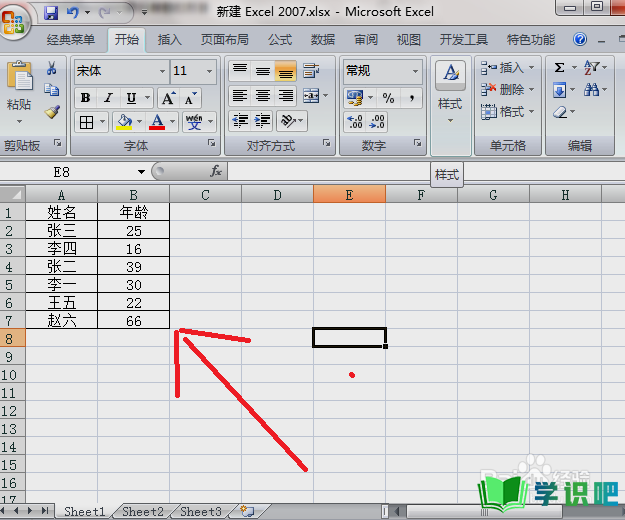
第2步
选择标准差要出现的单元格,然后用鼠标点击单元格进行框选。
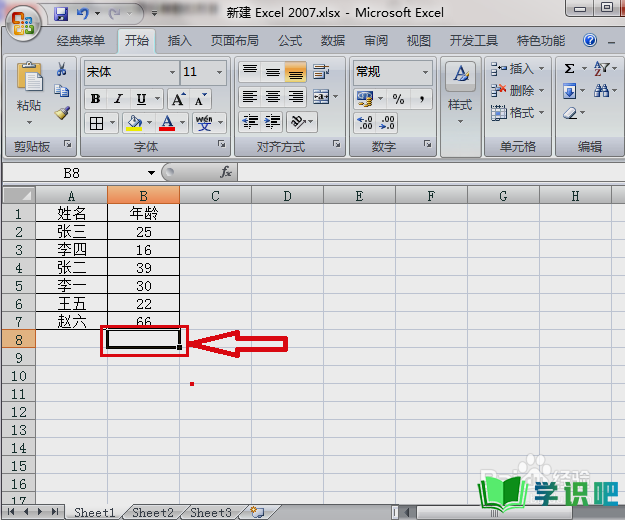
第3步
在界面的上方的菜单栏“公式”选项中找到“自动求和”选项,点击后会出现一个下拉菜单,选中“其他函数”。

第4步
出现“插入函数”的窗口,在“选择类别”栏选择“全部”,在“选择函数”栏找到标准差的函数STDEVP并选中,然后点击“确定”退出此窗口。

第5步
出现“函数参数”的窗口,在第一栏选择需要计算标准差的数据,选择完后,点击“确定”退出设置窗口。
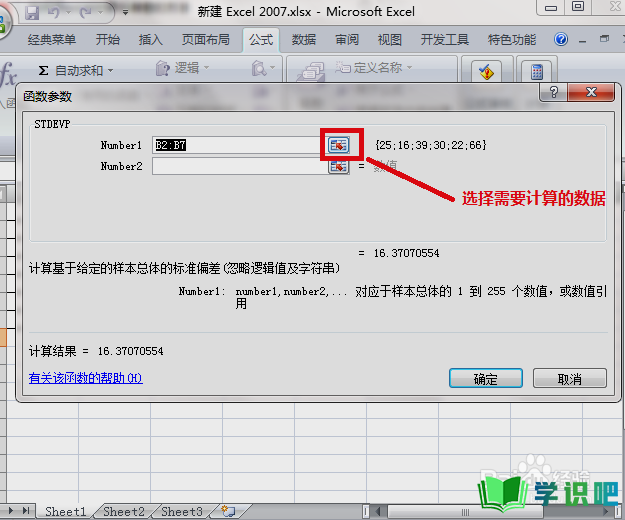
第6步
完成以上设置后,Excel就自动计算出了目标数据的标准差。

温馨提示
以上就是“如何用excel计算标准差的方法?”的全部内容了,小编已经全部分享给大家了,希望大家能学到新的知识!最后,小编希望以上分享的内容对大家有所帮助,如果觉得还不错就给小编点个赞吧!(⊃‿⊂)
